Définir les préférences de remises pour paiement anticipé : Avant l'approbation de la facture
Définissez vos conditions de réduction de paiement anticipé et appliquez-les aux factures adossées à des bons de commande pour être payé plus rapidement.
Guide de l'utilisateur des remises pour paiement anticipé : Avant l'approbation de la facture
Passez à l'assistance Premium ! Notre équipe d'experts dédiés est prête à vous fournir une assistance prioritaire, des solutions personnalisées et une réponse rapide aux problèmes.
Ouvrez et téléchargez la dernière version du Guide de l'utilisateur Avant l'approbation de la facture de Coupa Pay ici.
Aperçu
Avant l'approbation de la facture vous aide à être payé plus tôt en vous permettant de définir et de mettre à jour les conditions de remise de paiement préférées. Vous pouvez appliquer ces conditions automatiquement à tous les clients Coupa ou à certains d'entre eux sur une partie ou la totalité de vos factures adossées à des bons de commande. Vos clients peuvent également définir des conditions de paiement qui vous sont propres.
Ce guide montre les bases de l'activation de votre compte d'utilisateur Coupa Supplier Portal (CSP), afin que vous puissiez choisir Avant l'approbation de la facture avec vos clients Coupa.
Votre client peut vous offrir des réductions avant et après approbation de la facture. Pour activer Après approbation de la facture, consultez le Guide de l'utilisateur des remises sur paiement anticipé : Après l'approbation de la facture pour les fournisseurs
Offrez une remise au niveau de la transaction
Voir aussi : Accélérer manuellement un paiement individuel
Proposez une remise globale
Voir aussi : Accélérer automatiquement tous les paiements
Vous pouvez utiliser les remises pour paiement anticipé Coupa : Avant l'approbation de la facture avec succès uniquement si vos clients l'ont activé.
Vous recevez des notifications de clients qui sont prêts à accepter des offres de réduction pour paiement anticipé, et vous pouvez définir vos conditions de paiement directement à partir des notifications du portail des fournisseurs (CSP) de Coupa ou accélérer à partir d'un e-mail de bon de commande (PO).
Vous pouvez modifier une modalité de paiement net (par exemple, Net 90) en une modalité de paiement d'escompte (par exemple, 3%/30 Net 90).
Remises pour paiement anticipé Coupa : Avant approbation de la facture, seules les conditions de paiement sont modifiées. Il est à la discrétion de votre client de payer la facture à l'avance et de prendre la remise, ou de payer le montant total dans les jours à terme nets.
Avant l'approbation de la facture, l'escompte ne met pas à jour les conditions d'escompte pour paiement anticipé existantes. Il ne met à jour les conditions de paiement net que pour les conditions de remise pour paiement anticipé que vous avez sélectionnées. Ainsi, il ne change pas un terme de 2 %/10 net 30 à 1 %/10 net 30. Il ne change que le Net 30 à 1%10 Net 30.
1. S'inscrire à EPD avant approbation de la facture
Pour que vous puissiez recevoir et accepter des conditions de paiement à prix réduit d'un acheteur Coupa, l'acheteur doit d'abord activer votre entreprise dans son système de base Coupa et vous devez être inscrit en tant que fournisseur sur le CSP. Vous devez en outre disposer des droits d'administrateur dans le CSP pour accéder aux conditions de paiement préférentielles pour les remises pour paiement anticipé (EPD).
S'inscrire en tant que nouveau fournisseur
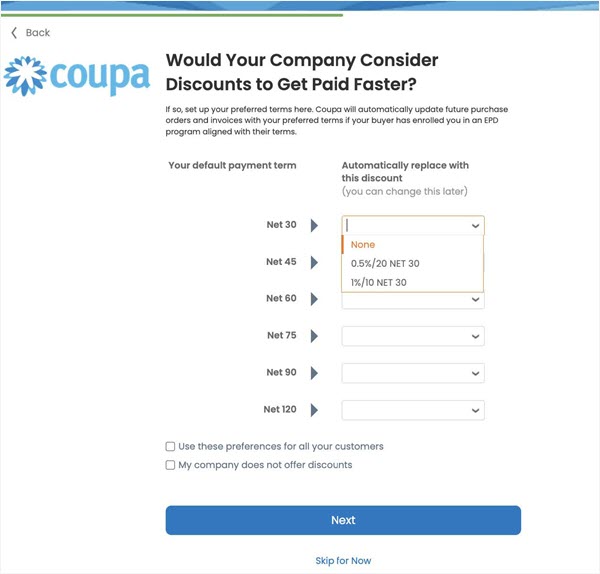
- Dans l'e-mail de bienvenue CSP de l'acheteur Coupa, sélectionnez Rejoindre Coupa pour ouvrir la connexion d'enregistrement CSP.
- Sur les écrans Bases, créez votre connexion et saisissez les informations de votre entreprise.
- Sur l'écran Paiement, il vous est demandé si vous souhaitez offrir des réductions pour être payé plus rapidement. Ici vous pouvez voir et sélectionner toutes les conditions de paiement de remise que votre acheteur Coupa a offert sous Préférences de remise de paiement :
- Sous Votre terme de paiement par défaut, sélectionnez le champ à côté d'un terme net, par exemple Net 30.
- Si l'acheteur a défini des conditions de remise, sous Remplacer automatiquement par cette remise, un menu déroulant avec une ou plusieurs conditions apparaît, par exemple 1 %/10 net 30 signifie que vous offrez une remise de 1 % si le paiement est effectué jusqu'à 10 jours après la date de facturation.
- Vous pouvez sélectionner un terme à prix réduit par terme net.
- Activer la case à cocher Utiliser ces préférences pour tous les clients afin d'appliquer ces conditions préférées globalement à vos clients Coupa sur le CSP. Dans le cas contraire, vous pouvez choisir d'accélérer les factures (Obtenir un paiement plus rapide) au niveau de la transaction. Pour plus d'informations, voir Opt in to Before Invoice Approval discounts.
- Sélectionner Suivant pour ouvrir un message de confirmation.
- Sélectionnez Améliorer votre profil Coupa pour ouvrir la configuration client sur le CSP.
Si le délai de paiement que vous avez sélectionné correspond à l'un des délais de remise de votre côté client Coupa, cette remise est automatiquement attribuée à la transaction.
Configurer en tant que fournisseur existant
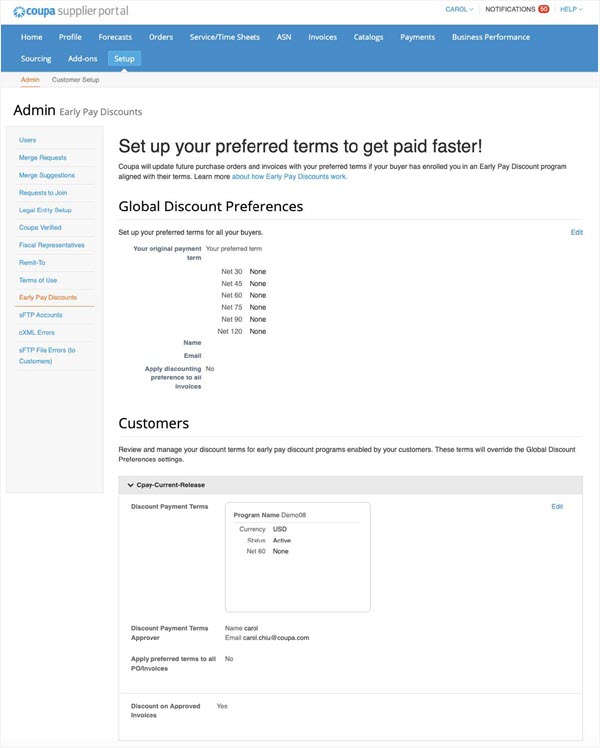
- Dans le CSP, accédez à Configurer le paiement > anticipé de > l'administrateur.
- Sélectionnez Remise pour paiement anticipé à gauche de la page d'administration.
- Pour définir les conditions de réduction préférées pour les préférences de réduction globales, sélectionnez le bouton Modifier les préférences en haut à droite. Sinon, sélectionnez le bouton Modifier pour les clients individuels en bas de la page.
- Utilisez les menus déroulants pour sélectionner les conditions préférées de remise pour paiement anticipé que vous accepterez de la part de l'acheteur :
- À côté de la durée nette sous Vos conditions de paiement initiales, sélectionnez le menu déroulant Vos conditions préférées, dans lequel apparaissent une ou plusieurs conditions.
- Vous pouvez sélectionner un terme à prix réduit par terme net.
- Remplissez le nom et l'adresse e-mail de la personne ou du groupe de votre entreprise qui a approuvé votre délai de paiement préféré (obligatoire).
RemarqueCes informations sont utilisées uniquement à des fins de suivi ou d'audit et n'ajoutent aucune étape d'approbation dans le processus de remise.
- Activez la case à cocher Appliquer à TOUTES LES factures pour appliquer globalement ces conditions préférentielles à vos clients Coupa sur le CSP. Dans le cas contraire, vous pouvez choisir d'accélérer les factures (Obtenir un paiement plus rapide) au niveau de la transaction. Pour plus d'informations, voir Opt in to Before Invoice Approval discounts.
2. Activer les remises avant approbation de la facture
Lorsqu'un acheteur Coupa émet un bon de commande, vous en serez informé par e-mail et/ou verrez la commande dans le CSP. Vous pouvez ensuite offrir une réduction à partir d'un bon de commande ou d'une facture adossée à un bon de commande.
En fonction de vos paramètres de remise pour paiement anticipé dans le CSP, votre facture d'un acheteur peut être remise de l'une des deux manières suivantes :
Accélérer manuellement un paiement individuel
Lorsque Appliquer les conditions privilégiées à tous les bons de commande/factures est défini sur Non dans vos préférences client, vous pouvez utiliser la fonction Obtenir un paiement plus rapide :
- Dans l'e-mail de notification de bon de commande de Coupa, sélectionnez Obtenir un paiement plus rapide pour accéder directement à la connexion CSP.
- Une fois que vous vous êtes connecté, la boîte de dialogue Paiements anticipés s'ouvre, où vous voyez le délai de paiement actuel (par exemple, Net 90) et un menu déroulant avec une ou plusieurs nouvelles conditions de paiement à prix réduit (par exemple 3%/30 Net 90). Seules les options de conditions de paiement ayant les mêmes conditions de paiement nettes que vos conditions de réduction préférées sont visibles.
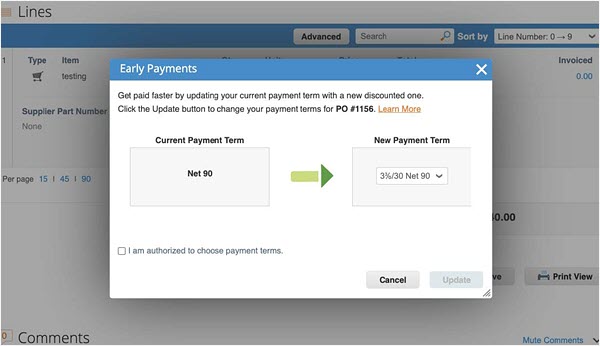
- Vous pouvez soit sélectionner la durée de la remise dans la boîte de dialogue, soit revenir à la facture si nécessaire, puis sélectionner le bouton Obtenir un paiement plus rapide dans la facture, à côté du champ Durée du paiement.
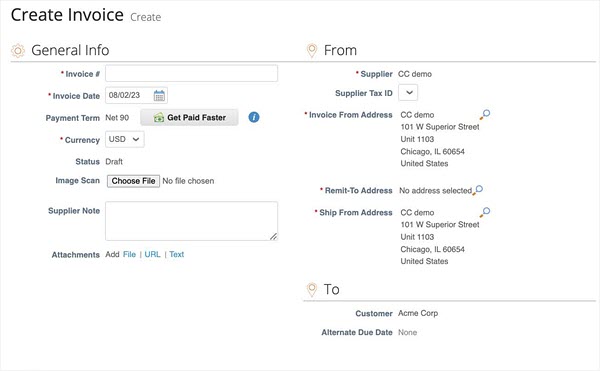
- Dans la boîte de dialogue Paiements anticipés, cochez la case Je suis autorisé à choisir des délais de paiement, puis Mettre à jour.
- Une fenêtre contextuelle s'ouvre pour vous demander si vous souhaitez mettre à jour vos remises de paiement anticipé par défaut sur toutes les commandes et factures futures avec le client spécifique. Si vous sélectionnez Mettre à jour, vos préférences de remise pour paiement anticipé s'ouvrent pour ce client.
RemarqueLes préférences des modalités de paiement spécifiques au client remplacent les préférences par défaut du client.
- Sélectionnez Envoyer lorsque vous êtes prêt à envoyer la facture à prix réduit.
- Vous voyez le message de confirmation : Félicitations ! Vous avez escompté le paiement de la facture n °. Le nouveau délai de paiement est appliqué à votre facture.
- Le statut de la facture passe à En attente d'approbation et la facture est envoyée à votre acheteur Coupa.
Lorsqu'un délai de paiement d'escompte est appliqué à un bon de commande ou à une facture, ce délai de paiement est disponible sur le bon de commande/la facture et un délai est mis à jour pour être payé plus rapidement. Vous êtes informé de l'action dans la barre de message et la modification est enregistrée dans la section Historique du CSP.
Accélérer automatiquement tous les paiements
Si vous avez activé les conditions de paiement avec remise préférentielle par défaut pour toutes les factures ou pour un client spécifique, vos factures seront automatiquement remisées lorsqu'elles correspondent aux conditions préférées d'un acheteur :
- Dans le CSP, allez dans Factures ou Commandes. Si vous avez plus d'un client Coupa, utilisez Sélectionner un client pour voir les factures de votre acheteur spécifique.
- Sélectionnez Créer une facture à partir du BC, puis entrez les informations pertinentes du numéro de facture.
- Sous Informations générales, vous voyez le message Informations sur lesconditions mises à jour pour être payé plus rapidement au lieu du bouton Être payé plus rapidement.
- La remise est automatiquement affectée à la transaction.
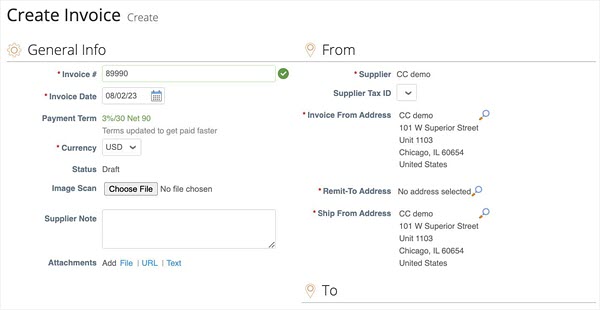
Impossible de trouver ce que vous cherchiez ? Passez à l'assistance Premium dès aujourd'hui pour débloquer plus de fonctionnalités d'assistance.
